编辑:系统城
2015-03-23 17:31:38
来源于:系统城
1. 扫描二维码随时看资讯
2. 请使用手机浏览器访问:
http://wap.xtcheng.cc/xtjc/1633.html
手机查看
Win7系统下若没有特别设置,系统会默认自动更新Flash Player插件,这是微软推送的一个更新极占网速的插件,如果需要暂停更新这个插件的话,用户可以选择禁止Flash Player插件自动更新。
推荐:Win7稳定版系统下载
Win7系统禁止Flash Player插件自动更新的方法:
1、首先按下WIN+R快捷键,打开运行对话框。
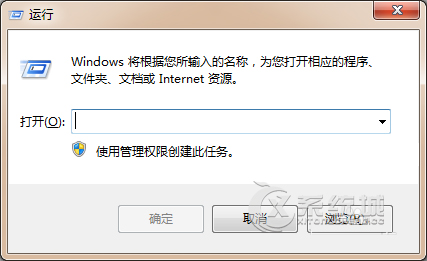
2、然后输入control,打开控制面板。
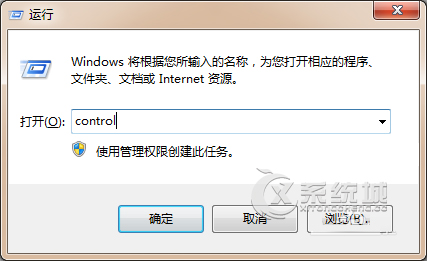
3、找到Adobe Flash Player选项,并进入。
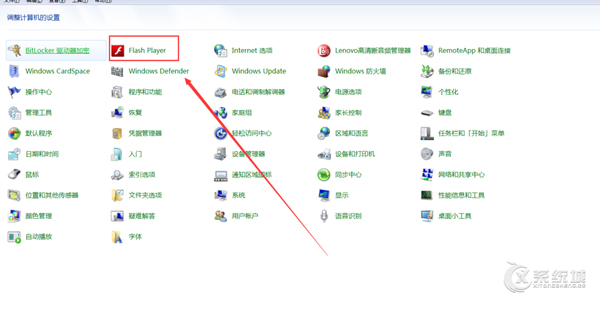
4、在弹出的属性栏中选择上方的“高级”按钮。
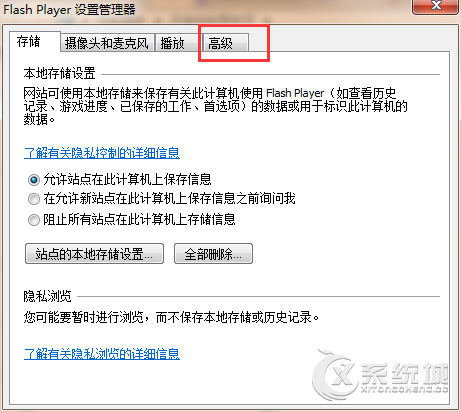
5、然后选择下方的“从不检查更新”。
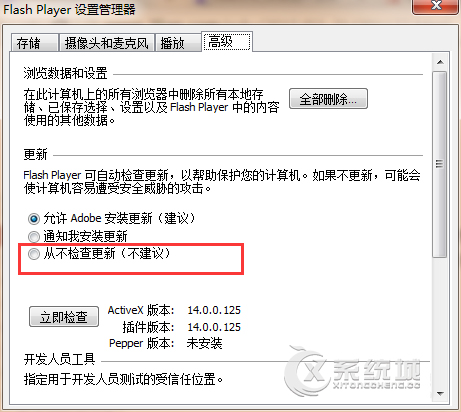
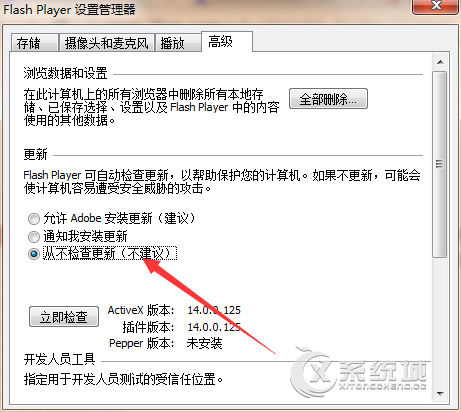
6、以后如果要检查更新,只需要同样的路径进入,然后选择下方的“检查更新”即可。
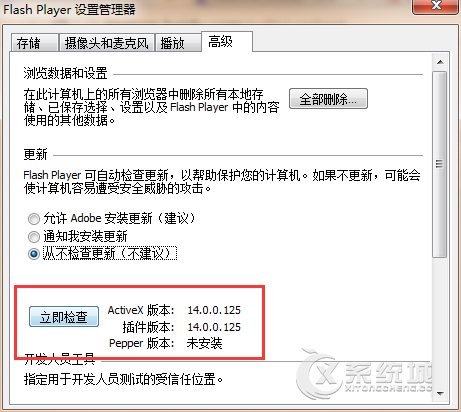
通过上述设置完成之后,Win7系统就直至自动更新Flash Player插件了,用户要升级Flash Player插件就需要通过手动更新了。

微软推出的Windows系统基本是要收费的,用户需要通过激活才能正常使用。Win8系统下,有用户查看了计算机属性,提示你的windows许可证即将过期,你需要从电脑设置中激活windows。

我们可以手动操作让软件可以开机自启动,只要找到启动项文件夹将快捷方式复制进去便可以了。阅读下文了解Win10系统设置某软件为开机启动的方法。

酷狗音乐音乐拥有海量的音乐资源,受到了很多网友的喜欢。当然,一些朋友在使用酷狗音乐的时候,也是会碰到各种各样的问题。当碰到解决不了问题的时候,我们可以联系酷狗音乐

Win10怎么合并磁盘分区?在首次安装系统时我们需要对硬盘进行分区,但是在系统正常使用时也是可以对硬盘进行合并等操作的,下面就教大家Win10怎么合并磁盘分区。